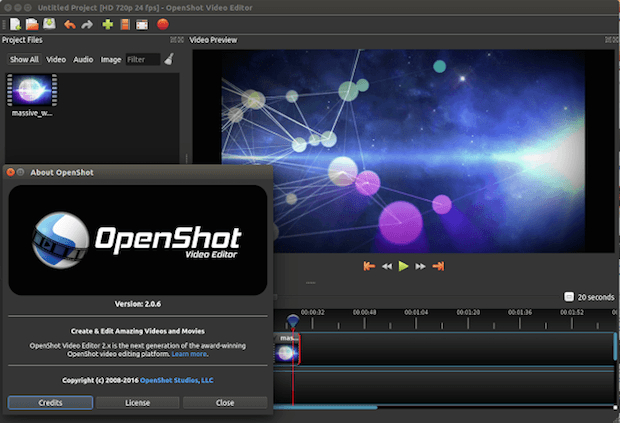Se você precisa modificar seus vídeos e quer uma ferramenta fácil de usar, rápida de aprender e surpreendentemente poderosa, conheça e veja como instalar o editor de vídeos OpenShot no Linux.
OpenShot é um editor de vídeo gratuito, e um software livre licenciado sob a GPL versão 3.0.
Com esse editor você pode adicionar facilmente sub-títulos, transições e efeitos, e em seguida, exportar o seu filme para DVD, YouTube, Vimeo, Xbox 360, e muitos outros formatos comuns.
O OpenShot suporta os seguintes sistemas operacionais: Linux (a maioria das distribuições é suportada), Windows (versão 7, 8 e 10 ou superior) e OS X (versão 10.9 ou superior.
Os arquivos de projeto também são multiplataforma, o que significa que você pode salvar um projeto de vídeo em um sistema operacional e abri-lo em outro.
Enfim, todos os recursos do software de edição de vídeo estão disponíveis em todas as plataformas.
Como instalar o editor de vídeos OpenShot no Linux via Flatpak
Para instalar o editor de vídeos OpenShot no Linux via Flatpak você precisa ter o suporte a essa tecnologia instalado em seu sistema. Se não tiver, use o tutorial abaixo para instalar:
Como instalar o suporte a Flatpak no Linux
Depois, você pode instalar o editor de vídeos OpenShot no Linux via Flatpak, fazendo o seguinte:
Passo 1. Abra um terminal;
Passo 2. Use o comando abaixo para instalar o programa via Flatpak. Tenha paciência, pois muitas vezes pode demorar vários minutos para que o Flatpak faça o download de tudo o que precisa;
flatpak install --user https://flathub.org/repo/appstream/org.openshot.OpenShot.flatpakrefPasso 3. Para atualizar o programa, quando uma nova versão estiver disponível, execute o comando:
flatpak --user update org.openshot.OpenShotPasso 4. E se precisar desinstalar o programa, execute o seguinte comando no terminal:
flatpak --user uninstall org.openshot.OpenShotOu
flatpak uninstall org.openshot.OpenShotPronto! Após instalar o editor de vídeos OpenShot no Linux, quando quiser iniciar o programa, digite flatpak run org.openshot.OpenShot em um terminal.
Você também pode tentar iniciar o programa no menu Aplicativos/Dash/Atividades ou qualquer outro lançador de aplicativos da sua distro, ou digite openshot ou em um terminal, seguido da tecla TAB.
E se você gostou do aplicativo, deixe suas impressões nos comentários!
Veja também
Se você usa o Ubuntu (ou um derivado dele), também pode instalar o programa usando esse outro tutorial:
Como instalar o OpenShot no Ubuntu e derivados